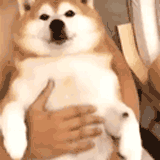电脑疑难解答是指解决和修复电脑问题的功能,可以解决操作系统出现的错误、蓝屏、无法启动、网络连接问题、硬件故障、驱动问题、软件安装问题等,如果您遇到电脑问题,可以通过获取电脑疑难解答支持来解决问题。
Win11进入疑难解答
1、首先,点击桌面任务栏的”开始菜单“,搜索打开”疑难解答设置“界面,如图所示;
搜索打开疑难解答设置
2、接着, 在打开的页面中,找到并点击”其他疑难解答“选项,如图所示;
点击其他疑难解答
3、然后,在打开的页面中,可以看到各种疑难解答程序,找到对应的运行即可,如图所示;
运行疑难解答
Win10进入疑难解答
1、点击电脑的“控制面板”进入,或者在左下角搜索框输入“控制面板”并打开;
搜索框输入“控制面板”
2、点击右上角的“查看方式”选择“大图标”或者“小图标”;
大图标
3、找到下方的“安全性与维护”点击进入;
安全性与维护
4、最后点击下方的“疑难解答”就可以进入到难解答界面;
疑难解答
5、根据自己的选择,去点击要解答的问题;
点击要解答的问题
Win7进入疑难解答
1、首先,点击桌面左下角的“开始菜单”,选择打开“控制面板”界面,如图所示;
控制面板
2、接着,在打开的界面中,找到并点击其中的“查找并解决问题”,如图所示;
点击查找并解决问题
3、然后,在打开的界面中,根据自身的需求去选择所需要解答的类型即可,如图所示;
选择所需要解答的类型
以上就是电脑如何进入疑难解答|电脑疑难解答打开方法文章,如果这篇文章的方法能帮到你
Win11进入疑难解答
1、首先,点击桌面任务栏的”开始菜单“,搜索打开”疑难解答设置“界面,如图所示;
搜索打开疑难解答设置
2、接着, 在打开的页面中,找到并点击”其他疑难解答“选项,如图所示;
点击其他疑难解答
3、然后,在打开的页面中,可以看到各种疑难解答程序,找到对应的运行即可,如图所示;
运行疑难解答
Win10进入疑难解答
1、点击电脑的“控制面板”进入,或者在左下角搜索框输入“控制面板”并打开;
搜索框输入“控制面板”
2、点击右上角的“查看方式”选择“大图标”或者“小图标”;
大图标
3、找到下方的“安全性与维护”点击进入;
安全性与维护
4、最后点击下方的“疑难解答”就可以进入到难解答界面;
疑难解答
5、根据自己的选择,去点击要解答的问题;
点击要解答的问题
Win7进入疑难解答
1、首先,点击桌面左下角的“开始菜单”,选择打开“控制面板”界面,如图所示;
控制面板
2、接着,在打开的界面中,找到并点击其中的“查找并解决问题”,如图所示;
点击查找并解决问题
3、然后,在打开的界面中,根据自身的需求去选择所需要解答的类型即可,如图所示;
选择所需要解答的类型
以上就是电脑如何进入疑难解答|电脑疑难解答打开方法文章,如果这篇文章的方法能帮到你